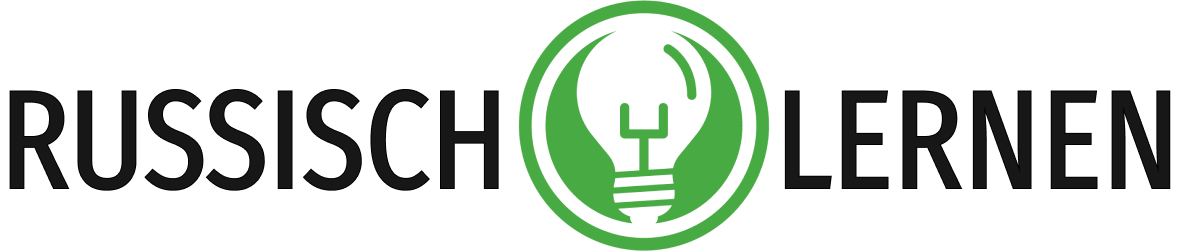Auf einem Windows-Rechner kann man mehrere Tastaturen installieren und anschliessend hin – und her wechseln. Das ist praktisch, wenn man neben der deutschen Tastatur auch auf Russisch am PC schreiben oder das Lernprogramm zum Russisch schreiben üben verwenden möchte.
Wie installiere ich unter Windows eine russische Tastatur?
- Klicke auf Start (normalerweise links unten)
- Klicke auf Einstellungen/Systemsteuerung
- Klicke auf Region- und Sprachoptionen
- Klicke auf Tastaturen und Sprachen (der 3. Reiter)
- Klicke auf Tastaturen ändern
- Klicke auf Hinzufügen (gleich beim 1. Reiter (Allgemein))
- Wähle Russisch (Russische Föderation) (mit russischer Tastatur)
- OK drücken
- Gehe auf den 2. Reiter – Sprachenleiste
- Aktiviere die Option „Weitere Sprachenleistensymbole in der Taskleiste anzeigen“
- Aktiviere die Option „Auf Taskleiste fixieren“
- OK drücken
So, jetzt dürfte es eigentlich geklappt haben.
Wie von der deutschen auf die russische Tastatur wechseln?
Wenn Ihr die Tastenkombination „Umschalt-Taste (Shift (über der linken CTRL-Taste)“ + „linke ALT-Taste“ gleichzeitig drückt, springt ihr jedesmal von der einen „installierten“ Tastatur zur anderen.
Russische Tastaturbelegung
Wenn ihr jetzt noch eine virtuelle Tastatur angezeigt bekommen wollt mit der Tastaturbelegung, braucht ihr nur auf die „WINDOWS-Taste“ + „U“ drücken und „Virtuelle Tastatur“ anklicken und euch wird die Tastenbelegung der aktuell ausgewählten Tastatur angezeigt.
Alternativ eins: Ihr startet hier: das Russisch schreiben Lernprogramm und ihr seht dort bis auf die 1.Taste „Ё“ (welche links neben der Taste – „1“ liegen müsste) die Tastaturbelegung auf der russischen Tastatur.
Alternative zwei: Hier die Übersicht der russischen Tastaturbelegung
- Zeile: ё 1 2 3 4 5 6 7 8 9 0 – =
- Zeile: й ц у к е н г ш щ з х ъ
- Zeile: ф ы в а п р о л д ж э
- Zeile: я ч с м и т ь б ю .
Ich freue mich natürlich über Feedback ob es bei euch problemlos geklappt hat. Bei mir läuft es einwandfrei (Windows Vista mit Russischer Tastatur + Deutsch/Französische Tastatur).